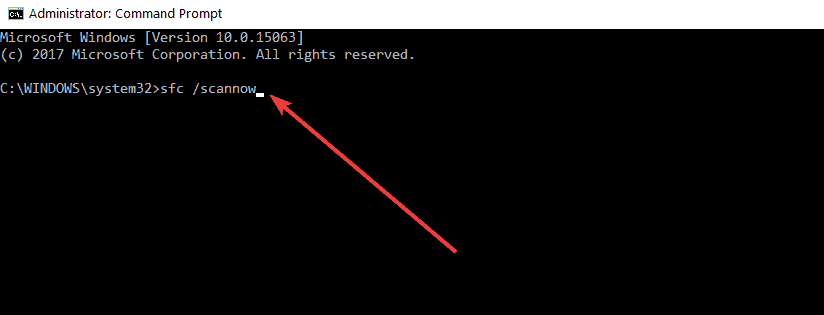Что такое CCSDK.exe? Как мне его удалить? У нас есть ответы
Последнее обновление: 1 сентября 2020 г.
- Раздуваемое ПО является обычным явлением для ОС Windows, хорошим примером является CCSDK.exe.
- Сегодня мы обсудим, что это такое, для чего он нужен и как удалить его со своего компьютера.
- Нужна дополнительная помощь в удалении различного программного обеспечения? Получите помощь в разделе наших руководств по удалению.
- Чтобы узнать больше о вашем компьютере и о том, как вы можете выполнять различные операции, перейдите на нашу страницу с практическими рекомендациями.
Чтобы исправить различные проблемы с ПК, мы рекомендуем DriverFix: это программное обеспечение будет поддерживать ваши драйверы в рабочем состоянии, тем самым защищая вас от распространенных компьютерных ошибок и сбоев оборудования. Проверьте все свои драйверы сейчас за 3 простых шага:
- Загрузите DriverFix (проверенный файл загрузки).
- Нажмите «Начать сканирование», чтобы найти все проблемные драйверы.
- Нажмите «Обновить драйверы», чтобы получить новые версии и избежать сбоев в работе системы.
- DriverFix в этом месяце скачали 503 476 читателей.
CCSDK.exe, также известный как CCSDK Customer Engagement Service, – это вредоносное ПО, которое обычно присутствует на компьютерах Lenovo.
Однако некоторые вредоносные коды маскируются под сам CCSDK.exe и выполняют неизвестные операции в фоновом режиме, такие как мониторинг приложений или использование портов для подключения к Интернету или локальной сети.
Кроме того, CCSDK.exe не является необходимым для ОС Windows, что дает ему статус потенциально нежелательной программы (ПНП).
Следовательно, команда Windows Report настоятельно рекомендует удалить CCSDK.exe с вашего ПК с Windows.
Как удалить CCSDK.exe?
- Используйте Malwarebytes
- Используйте панель управления
- Рекомендуемые задачи для выполнения после удаления CCSDK.exe
1 Используйте Malwarebytes
Еще один способ удаления CCSDK.exe – использование Malwarebytes. Эта программа будет сканировать и удалять с вашего компьютера ПНП, особенно CCSDK.exe.
Вот как загрузить, установить и использовать Malwarebytes на вашем ПК с Windows:
- Скачать Malwarebytes
- Дважды щелкните загружаемый exe-файл и следуйте инструкциям, чтобы завершить установку.
- После установки щелкните правой кнопкой мыши значок Malwarebytes и выберите Запуск от имени администратора, чтобы открыть программу.
- На экране Malwarebytes нажмите кнопку «Сканировать», чтобы начать операцию сканирования.
- После завершения сканирования нажмите кнопку «Очистить».
- Теперь нажмите OK, когда будет предложено перезагрузить компьютер для завершения очистки.
2 Используйте деинсталлятор
Поскольку CCSDK.exe является исполняемым файлом, это означает, что во многих отношениях это программа, которую вы можете удалить, если сочтете ее слишком раздражающей.
Однако CCSDK.exe – это не то, что вы найдете в своем списке установленного программного обеспечения, поэтому избавиться от него будет сложнее, если, конечно, у вас нет специального деинсталлятора, такого как IObit Uninstaller 10 Pro.
Эта программа обнаружит все на вашем компьютере, от обычных программ до приложений Store и расширений браузера, и полностью их удалит.
Кроме того, он также очистит ваш компьютер от любых оставшихся файлов, которые в противном случае остались бы там и занимали место для хранения.
3 Рекомендуемые задачи для выполнения после удаления CCSDK.exe
После удаления CCSDK.exe с вашего ПК Lenovo. Мы рекомендуем вам выполнить следующие операции:
Запустите полное сканирование системы
Выполните полное сканирование системы на своем ПК, чтобы удалить все возможные повреждения от вирусов. Есть несколько сторонних антивирусных программ, которые вы можете использовать.
Вы также можете использовать встроенный антивирус Windows, Защитник Windows. Вот как запустить полное сканирование системы в Windows 10 Creators Update:
- Перейдите в Пуск> введите защитник > дважды щелкните Защитник Windows, чтобы запустить инструмент.
- На левой панели выберите значок щита.
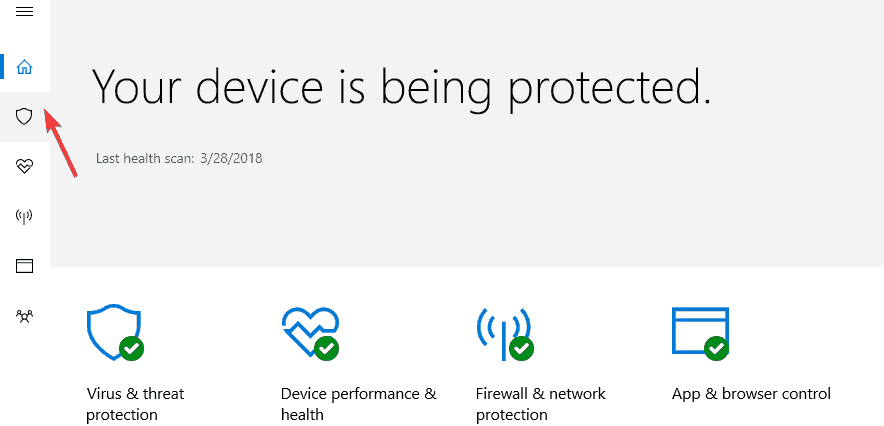
- В новом окне выберите опцию «Расширенное сканирование».
- Отметьте опцию полного сканирования, чтобы запустить полное сканирование системы на наличие вредоносных программ.
В качестве альтернативы мы настоятельно рекомендуем вам проверить некоторые из лучших антивирусных программ для вашего ПК с Windows и установить их на свой компьютер. Некоторые сторонние антивирусные программы, такие как BullGuard, BitDefender и т.д., Идеально подходят для удаления вирусов.
Выполнить сканирование SFC
Эта служебная программа проверяет целостность всех системных файлов и по возможности исправляет файлы с проблемами. Вот как запустить сканирование SFC во всех версиях Windows:
- Перейдите в Пуск> введите cmd> щелкните правой кнопкой мыши Командная строка> выберите Запуск от имени администратора.
- Теперь введите команду sfc / scannow.
![Что такое CCSDK.exe? Как мне его удалить? У нас есть ответы]()
- Дождитесь завершения процесса сканирования и перезагрузите компьютер. Все поврежденные файлы будут заменены при перезагрузке.
Запустите Центр обновления Windows
Microsoft постоянно выпускает обновления Windows, чтобы повысить стабильность системы и исправить различные проблемы и ошибки на вашем компьютере. Однако вы можете выполнить следующие действия, чтобы обновить ОС Windows:
- Перейдите в Пуск> введите «обновить» в поле поиска и затем нажмите «Центр обновления Windows», чтобы продолжить.
- В окне Центра обновления Windows проверьте наличие обновлений и установите доступные обновления.
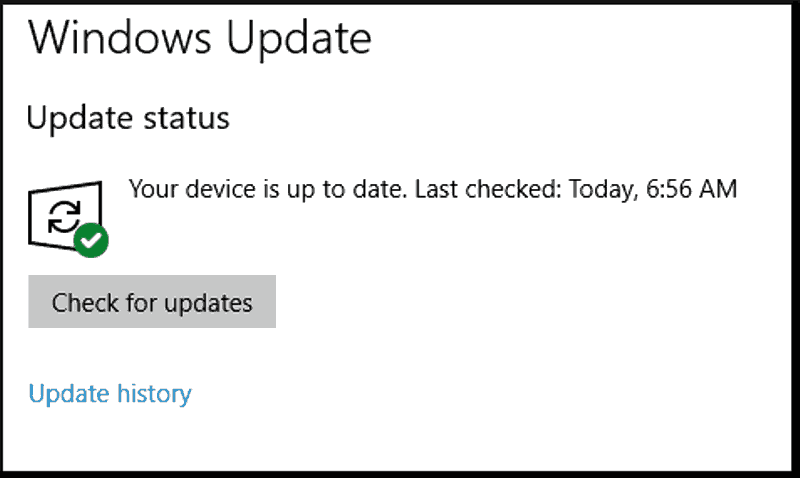
- После завершения обновления перезагрузите компьютер с Windows.
Мы хотели бы услышать от вас. Поделитесь в разделе комментариев ниже, как вам удалось удалить программу CCSDK.exe с вашего компьютера.
Примечание редактора: этот пост был первоначально опубликован в марте 2018 года и с тех пор был переработан и обновлен в сентябре 2020 года для обеспечения свежести, точности и полноты.